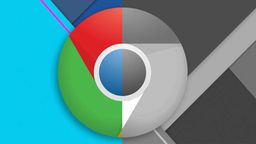Cómo ver todas tus contraseñas guardadas en Google Chrome y protegerlas de los hackers
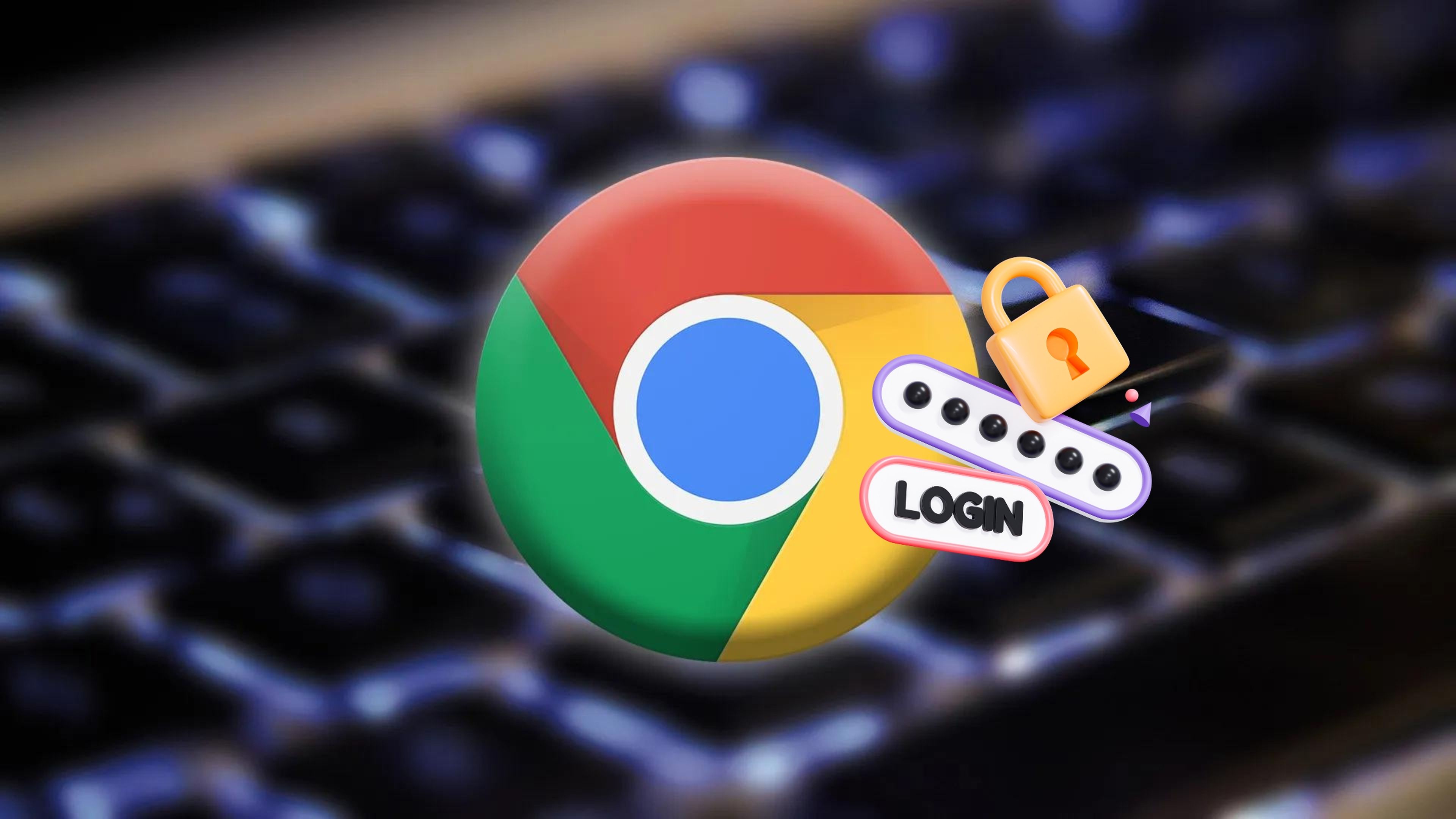
- Google Chrome te permite gestionar las contraseñas que has guardado en el navegador, pero esta función tiene sus riesgos.
- Es esencial que tomes medidas de seguridad para proteger tus datos, ya que, si alguien accede a tu PC, podría extraer tus contraseñas con facilidad.
- Google Chrome: trucos y atajos para navegar mucho más rápido.
Google Chrome es uno de los navegadores más populares y completos del mercado, con funciones que mejoran la productividad, como el agrupamiento de pestañas por categorías o el alto rendimiento para ahorrar recursos en la memoria del ordenador.
Sin embargo, también puede presentar algunos inconvenientes, como olvidar las contraseñas guardadas para ciertos sitios web. Afortunadamente, existe una forma sencilla de consultar las contraseñas almacenadas en este navegador y acceder a los servicios que necesitas.
Para ello, solo debes ir a la Configuración del navegador y seleccionar la opción Autocompletar y contraseñas, luego en Administrador de contraseñas de Google. Allí se mostrará una lista de todos los sitios web y las credenciales asociadas.
Por defecto, las contraseñas estarán ocultas, pero se pueden revelar haciendo clic en el icono del ojo que aparece junto a cada una. De esta manera, puedes ver la contraseña que te hace falta y seguir navegando.
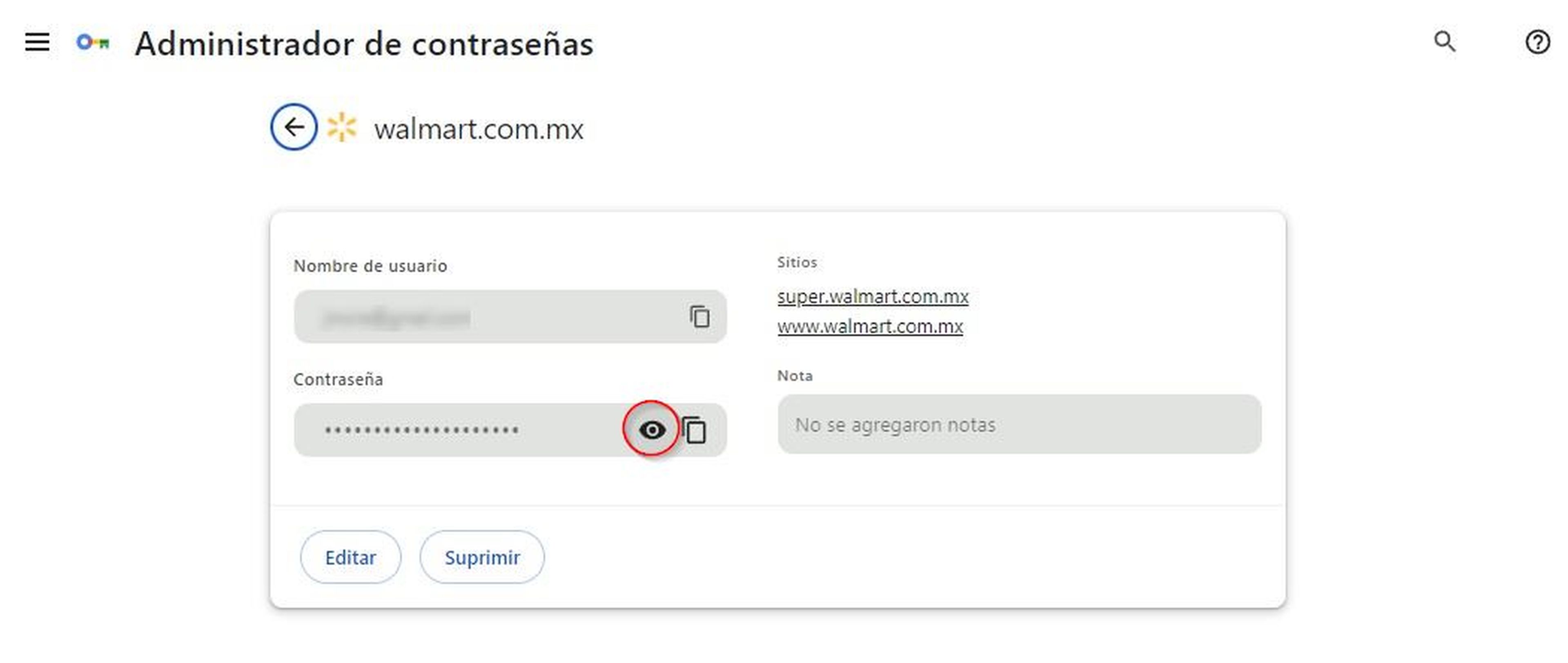
No obstante, hay que tener en cuenta que confiar en el administrador de contraseñas de Google Chrome puede suponer un riesgo para tu privacidad y seguridad.
Según expertos, esta función integrada no ofrece las garantías suficientes para proteger las contraseñas de posibles ciberataques o filtraciones.
Por eso, es recomendable tomar medidas adicionales para mejorar la seguridad de los datos almacenados en Chrome, como usar un gestor externo, activar la verificación en dos pasos o cambiarlas periódicamente.
¿Cómo funciona el administrador de contraseñas de Google Chrome?
El administrador de contraseñas de Chrome es una herramienta que te permite guardar tus contraseñas de forma segura en tu ordenador. Para verlas o usarlas, solo tienes que introducir tu contraseña, que es la misma que usas para iniciar sesión en tu cuenta de Google.
Esta herramienta tiene algunas ventajas, como la creación automática de contraseñas fuertes y la sincronización con otros dispositivos donde uses Chrome.
Pero también tiene algunos inconvenientes, como la dependencia de Google y la falta de algunas opciones avanzadas que puede suponer un riesgo para la seguridad de tus datos, ya que, si alguien entra a tu cuenta, puede descargar todas y cada una de tus credenciales.
La función está presente en el navegador Google Chrome, tanto en PC como en dispositivos móviles, pero tiene algunas desventajas que pueden comprometer tu información personal.
Una de ellas es que no cuenta con autenticación de dos factores, un método que añade una capa extra de protección al requerir un código o un dispositivo adicional para acceder a tus cuentas.
Sin esta función, un pirata informático podría obtener tus contraseñas si logra averiguar tu contraseña de inicio de sesión.
Otro inconveniente es que las contraseñas se guardan en tu ordenador, lo que las expone a un posible robo físico. Si alguien consigue acceder a tu dispositivo, podría copiar o extraer tus contraseñas sin dificultad.
De esta manera, si quieres mejorar la seguridad de tu cuenta, pero sobre todo del administrador de contraseñas, puedes seguir estas recomendaciones:
- Usa una contraseña diferente para cada sitio o servicio que utilices: así, si una de tus contraseñas se ve comprometida, las demás no estarán en riesgo.
- Elige contraseñas que tengan al menos 12 caracteres y que incluyan letras mayúsculas y minúsculas, números y símbolos: evita usar palabras comunes, nombres propios, fechas o información personal.
- Activa la autenticación de dos factores en tu cuenta de Google: de esta forma, cada vez que inicies sesión, además de tu contraseña, deberás introducir un código de verificación que se te enviará por SMS, llamada telefónica o aplicación móvil.
- Puedes activar el cifrado en el dispositivo para que tus contraseñas solo se puedan acceder desde tu ordenador.
- Si lo prefieres, puedes usar un administrador de contraseñas de terceros que ofrezca funciones de seguridad adicionales, como el cifrado de extremo a extremo, la generación automática de contraseñas o la alerta de contraseñas vulnerables. LastPass o 1Password son excelentes opciones.
Google Chrome tiene su propio administrador de contraseñas integrado, que ofrece una buena seguridad básica, pero no es infalible.
Si quieres tener un mayor control y protección sobre tus datos, quizás te convenga optar por un administrador de contraseñas de terceros, que te ofrece más funciones y opciones de personalización.
Otros artículos interesantes:
Descubre más sobre Juan Manuel Delgado, autor/a de este artículo.
Conoce cómo trabajamos en Computerhoy.